3uTools MDM बाईपास MDM लॉक हटाने के लिए एक लोकप्रिय विकल्प क्यों बन गया
आपको एक स्क्रीन दिखाई दे सकती है जो आपको सूचित करती है कि आपको कुछ और करने से पहले अपने व्यवस्थापक से संपर्क करना चाहिए। इस लॉक का कारण मोबाइल डिवाइस प्रबंधन (MDM) है, जिसका उपयोग कंपनियाँ और स्कूल अपने डिवाइस को नियंत्रित करने के लिए करते हैं, लेकिन यह नए मालिकों के लिए परेशान करने वाला हो सकता है। सौभाग्य से, 3uTools MDM बाईपास किसी भी उन्नत तकनीकी ज्ञान की आवश्यकता के बिना इन प्रतिबंधों को बायपास करने के लिए एक स्पष्ट, चरण-दर-चरण विधि प्रदान करता है। यह मार्गदर्शिका बताएगी कि MDM आपके डिवाइस को कैसे सीमित करता है, इस बात पर प्रकाश डालेगा कि हमारा MDM उन प्रतिबंधों को कैसे बायपास करता है, और आपके डिवाइस के प्रशासन को पुनः प्राप्त करने के लिए आवश्यक चरणों को सूचीबद्ध करता है।
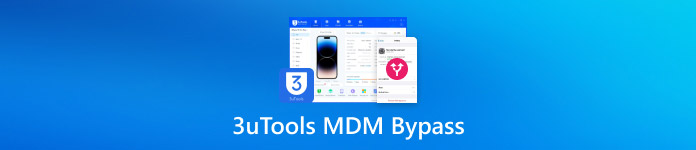
इस आलेख में:
भाग 1: 3uTools MDM हटाने के बारे में सच्चाई
1.1 3uTools क्या करने का दावा करता है?
3uTools का दावा है कि स्किप MDM लॉक का उपयोग करने से आपके डिवाइस पर एक क्लिक से मोबाइल डिवाइस प्रबंधन प्रोफ़ाइल को हटाया या बायपास किया जा सकेगा। डेवलपर्स का कहना है कि iOS 17 के साथ 3uTools MDM का उपयोग करना उतना ही सरल है जितना कि अपने iPhone या iPad को कंप्यूटर से जोड़ना, बायपास मॉड्यूल लॉन्च करना, और जेलब्रेकिंग या अपडेट किए गए फ़र्मवेयर संगतता की आवश्यकता के बिना प्रतिबंधों को गायब होते देखना। यह न केवल MDM को हटा सकता है, बल्कि आप इसके साथ स्थान बदलने के लिए ऐप का उपयोग भी कर सकते हैं 3uTools स्थान परिवर्तक.
1.2 हमारे वास्तविक परीक्षण परिणाम
प्रयोगों की प्रभावशीलता काफी हद तक इस्तेमाल किए जा रहे iOS के संस्करण से प्रभावित थी। iOS 14 और 15 चलाने वाले डिवाइस ने स्किप MDM लॉक के साथ 80% सफलता दर हासिल की, बिना किसी उपयोगकर्ता डेटा से समझौता किए पाँच मिनट से कम समय में प्रक्रिया पूरी की। हमने iOS 17 अपडेट के साथ iPhone 13 के लिए iOS 17 पर 3uTools MDM बाईपास का उपयोग करने का प्रयास किया, लेकिन प्रक्रिया दो बार बाधित हुई और पूरी तरह से पुनर्स्थापित करने की आवश्यकता पड़ी। जैसा कि पता चला है, 3uTools पुराने iOS डिवाइस पर MDM फ़ंक्शन के साथ अच्छा प्रदर्शन करता है; हालाँकि, इसका प्रदर्शन तब विफल हो जाता है जब केवल नवीनतम फ़र्मवेयर का उपयोग किया जाता है।
1.3 iOS 17/18 सब कुछ क्यों बदल देता है
Apple ने iOS 17 में MDM प्रोफाइल के लिए स्टार्टअप के दौरान सख्त जांच और बेहतर क्रिप्टोग्राफिक सुरक्षा शुरू की। iOS 18 के शुरुआती लुक से पता चलता है कि वे और आगे बढ़ेंगे। इस कारण से, MDM को छोड़ने वाले USB ड्राइवर, जैसे कि 3uTools, का पता लगाया जाएगा और डिवाइस को बूट होने से रोकेगा, जिससे उसे रिकवरी मोड में जाने के लिए मजबूर होना पड़ेगा। यदि 3uTools अपने तरीकों को अपडेट नहीं करता है, तो iOS 17 के लिए एक त्वरित 3uTools MDM बाईपास खोजना असंभव हो सकता है, और गलत तरीके का उपयोग करने से डिवाइस ब्रिक हो सकता है।
भाग 2: 3uTools के साथ चरण-दर-चरण बाईपास विधियाँ
इस अनुभाग में, हम आपको हर क्लिक और कनेक्शन के माध्यम से मार्गदर्शन करेंगे, जिसकी आपको आवश्यकता है, आपके 3uTools MDM बाईपास डाउनलोड से लेकर यह सत्यापित करने तक कि आपका डिवाइस वास्तव में अनलॉक है। 3uTools के साथ आपकी परिचितता के बावजूद, यह वॉकथ्रू चीजों को स्पष्ट और अनुसरण करने में आसान बनाता है, ऐसी भाषा का उपयोग करके जिसे कोई भी समझ सकता है।
सुनिश्चित करें कि आपके पीसी पर विंडोज और आईट्यून्स का नवीनतम संस्करण इंस्टॉल है, क्योंकि 3uTools को आपके iPhone या iPad के साथ संचार करने के लिए ये आवश्यक हैं। आपके पास एक मजबूत USB केबल और कम से कम 30 मिनट का निर्बाध समय होना चाहिए। इन चरणों का पालन करने के बाद, आप देखेंगे कि कैसे स्किप MDM लॉक आसानी से प्रबंधन प्रोफाइल को हटाता है, जिससे आप जेलब्रेक की आवश्यकता के बिना अपने फोन का उपयोग कर सकते हैं।
ऐप डाउनलोड करने के लिए 3uTools के आधिकारिक पेज पर जाएँ। इंस्टॉलर चलाएँ और स्क्रीन पर दिए गए निर्देशों का पालन करें। काम पूरा होने के बाद इसे लॉन्च करें।
अपने iPhone डिवाइस को प्लग करें जिसे MDM लॉक करता है, क्लिक करें उपकरण बॉक्स, और चुनें MDM लॉक छोड़ें उस मॉड्यूल को खोलने के लिए जिसे फर्मवेयर को बदले बिना MDM प्रोफाइल को बायपास करने के लिए डिज़ाइन किया गया है।
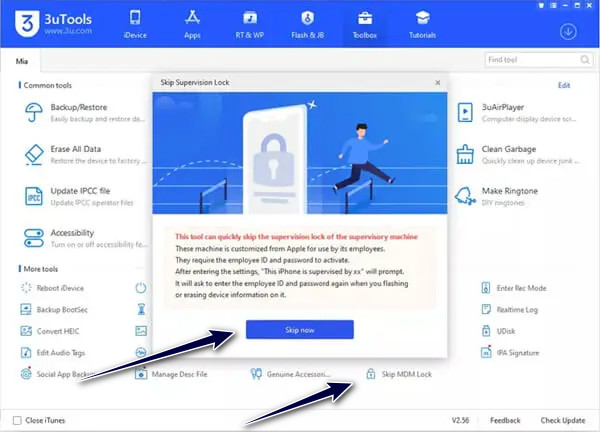
चेतावनी के साथ एक नया इंटरफ़ेस दिखाई देगा, और क्लिक करें अभी छोड़ें आगे बढ़ने के लिए. संकेत मिलने पर, क्लिक करें निष्क्रिय करें डिवाइस से प्रोफ़ाइल हटाने के लिए बटन दबाएँ.
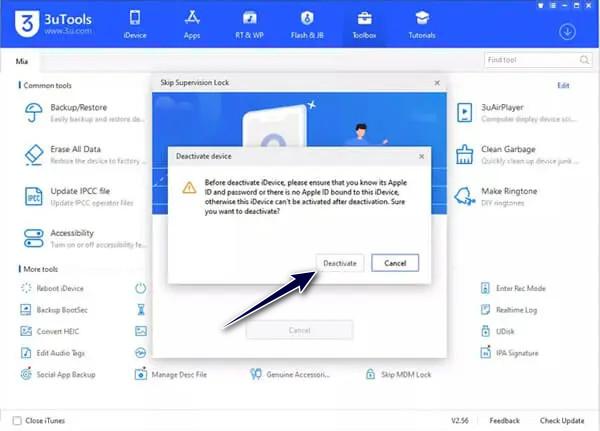
प्लग आउट करने से पहले प्रगति बार के पूरा होने तक प्रतीक्षा करें। दिखाई देने वाले सफलता संदेश के बाद, आप इसे पुनः आरंभ कर सकते हैं, और एक बार यह हो जाने पर, आपके पास बिना MDM लॉक वाली होम स्क्रीन होगी।
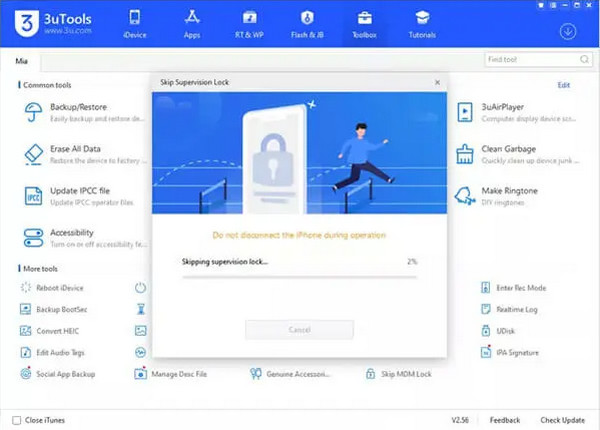
भाग 3: जो आपको कोई नहीं बताता (जोखिम और सीमाएं)
कई उपयोगकर्ता मानते हैं कि MDM से बचने के लिए किसी तीसरे पक्ष के उपकरण का उपयोग करना एक त्वरित समाधान है, लेकिन इससे अप्रिय परिणाम हो सकते हैं। डेटा हानि एक गंभीर जोखिम है जिसका सामना करना पड़ता है। स्किप MDM लॉक विकल्प आपको सूचित किए बिना फ़ोन से सभी संपर्क, फ़ोटो, संदेश और ऐप जानकारी हटा सकता है। यदि उपकरण काम नहीं करता है या आपका डिवाइस पुनर्प्राप्ति स्थिति में चला जाता है, तो आपको इसे iTunes/Finder के माध्यम से पुनर्स्थापित करना होगा। यदि आपके पास हाल ही का बैकअप नहीं है, तो वह पुनर्स्थापना सब कुछ साफ़ कर देगा, और आप फिर से शुरू करेंगे।
डेटा के अलावा, आपकी वारंटी भी जोखिम में पड़ सकती है। Apple अपने उत्पादों पर ऐसे किसी भी सॉफ़्टवेयर को अनुमति देने से मना करता है जिसे आधिकारिक तौर पर स्वीकृत नहीं किया गया है। यदि आप 3uTools का उपयोग करते हैं, तो MDM को छोड़ दें और सक्रिय किए बिना सेट अप करें; अन्यथा, Apple द्वारा मरम्मत या AppleCare दावों को अस्वीकार किया जा सकता है। टूटी हुई स्क्रीन या बैटरी जैसी छोटी सी चीज़ की मरम्मत करने पर अक्सर आपको पूरी कीमत चुकानी पड़ती है क्योंकि यह अब वारंटी के अंतर्गत नहीं है।
तीसरा मुद्दा सुरक्षा से संबंधित है। MDM प्रोफ़ाइल में नियम आपके डिवाइस को प्रबंधित सेटिंग में सुरक्षित रखने में मदद करते हैं। यदि आप उन सुरक्षा चरणों को अनदेखा करते हैं, तो आपका iPhone या iPad असत्यापित ऐप्स या प्रोफ़ाइल से जोखिम में पड़ सकता है। यह दुर्भावनापूर्ण सॉफ़्टवेयर को पूर्ण नियंत्रण दे सकता है, व्यक्तिगत डेटा चुरा सकता है, और सिस्टम सुरक्षा से समझौता कर सकता है। आपका डिवाइस iOS में Apple द्वारा डिज़ाइन की गई सुरक्षा प्रणाली खो देता है।
श्रम क्रिया के परिणामस्वरूप अंततः स्थायी लॉकआउट हो सकता है। यदि Apple iOS अपडेट करता है, तो हो सकता है कि टूल अब काम न करे। आपका फ़ोन लॉक स्क्रीन या रिकवरी मोड में लोड हो सकता है। यदि पूर्ण DFU रिस्टोर करने के बाद भी लॉक बना रहता है, तो आपका डिवाइस अनुपयोगी हो सकता है।
कानूनी और नैतिक मुद्दों के महत्व को न भूलें। यदि आप MDM में बदलाव करते हैं, तो हो सकता है कि आप अपने स्कूल, कंपनी या क्षेत्र की नीतियों का पालन न कर रहे हों। ऐसी जगहों पर, इसका परिणाम अनुशासनात्मक कार्रवाई या यहां तक कि मुक़दमेबाजी भी हो सकता है। ध्यान से विचार करें कि क्या अपने डिवाइस पर नियंत्रण वापस पाना संभावित परिणामों के लायक है।
भाग 4: आधुनिक विकल्प जो वास्तव में काम करता है
यदि आप किसी iOS डिवाइस से MDM हटाने का सरल तरीका खोज रहे हैं, imyPass iPassGo यह एक ठोस विकल्प है। यह नवीनतम iOS 17 पर भी काम करता है, जो अन्य उपकरणों की तुलना में एक सहज अनुभव प्रदान करता है। बस इसे अपने कंप्यूटर पर इंस्टॉल करें, अपने डिवाइस को लिंक करें, और चरणों का पालन करें। प्रोसेसिंग पूरी होने के कुछ मिनट बाद, आप इसका आनंद ले सकते हैं।
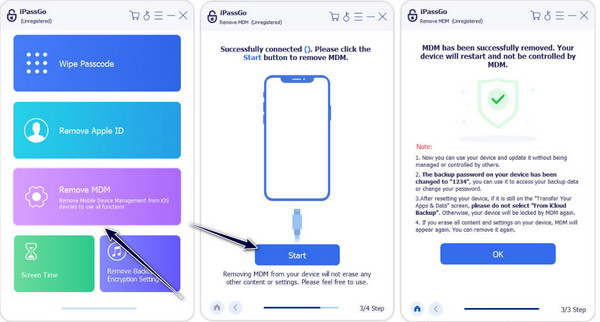
हालाँकि 3uTools MDM बाईपास iOS 17 सुविधा कुछ लोगों के लिए काम करती है, लेकिन नए अपडेट के साथ यह हिट या मिस हो सकती है। iPassGo ने बेहतर परिणाम दिखाए हैं, जिससे यह आपके iPhone या iPad को अनलॉक करने के लिए अधिक विश्वसनीय विकल्प बन गया है। iPad MDM को बायपास करना प्रतिबंध जल्दी से हटाये जायें।
अक्सर पूछे जाने वाले प्रश्न.
-
क्या एमडीएम बाईपास कानूनी है?
यह आपके क्षेत्र और स्थिति पर निर्भर करता है। अनधिकृत निष्कासन नीतियों का उल्लंघन हो सकता है। इसलिए, किसी भी बाईपास का प्रयास करने से पहले कृपया स्थानीय कानूनों की जाँच करें और डिवाइस के स्वामी से परामर्श करें।
-
एमडीएम को आधिकारिक तौर पर कैसे हटाया जाए?
आपको नामांकन करने वाली संस्था या Apple द्वारा अधिकृत सहायता टीम से संपर्क करना चाहिए। वे आपको स्वचालित डिवाइस नामांकन जैसे आधिकारिक टूल दे सकते हैं, या सीधे आपके लिए MDM हटा सकते हैं।
-
क्या MDM हटाने से डेटा मिट जाता है?
ज़्यादातर आधिकारिक MDM रिमूवल आपके iPhone/iPad डेटा को मिटा देते हैं। अगर आप MDM रिमूवल के बाद भी अपना डेटा सुरक्षित रखना चाहते हैं, तो आप imyPass iPassBye आज़मा सकते हैं। यह कानूनी और अधिकृत है।
निष्कर्ष
अगर आप सोच रहे हैं 3uTools के साथ MDM को कैसे बायपास करेंइस भाग में हमने जिन तथ्यों पर प्रकाश डाला है, उनके आधार पर ये कदम आसान हो सकते हैं। हालाँकि, वे जोखिम के साथ आते हैं, खासकर नए iOS संस्करणों पर, जैसे कि iOS 17, 18 और नवीनतम संस्करण। हालाँकि यह एक स्किप MDM सुविधा प्रदान करता है, लेकिन यह हमेशा उतना विश्वसनीय नहीं होता जितना कि imyPass प्रदान करता है। यह ऐप एक स्थिर और उपयोगकर्ता के अनुकूल विकल्प प्रदान करता है जो बिना किसी परेशानी के बेहतर परिणाम प्रदान करता है।
गरम समाधान
-
आईओएस अनलॉक करें
- निःशुल्क iCloud अनलॉक सेवाओं की समीक्षा
- IMEI के साथ iCloud सक्रियण को बायपास करें
- iPhone और iPad से Mosyle MDM हटाएँ
- support.apple.com/iphone/passcode हटाएँ
- Checkra1n iCloud बाईपास की समीक्षा
- iPhone लॉक स्क्रीन पासकोड को बायपास करें
- आईफोन को जेलब्रेक कैसे करें?
- बिना कंप्यूटर के iPhone अनलॉक करें
- बायपास iPhone मालिक के लिए लॉक किया गया
- Apple ID पासवर्ड के बिना iPhone को फ़ैक्टरी रीसेट करें
-
आईओएस टिप्स
-
एंड्रॉयड अनलॉक करें
-
विंडोज पासवर्ड

